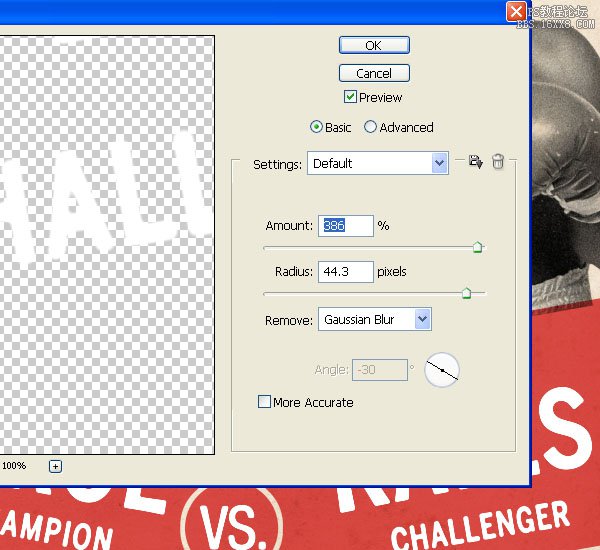第16步
现在每一个元素都算是制作完毕了,将图片缩放小来观察一下整体的结构。将所有的图层并栅栏化,并通过图层>图层蒙版>应用命令将所有的图层蒙版应用于图层。

第17步
随着设计的完成,我们就要开始做旧了。选择所有的黑色的图层并且将他们合并为一个图层,命名为“黑色文本”,对剩下的所有白色的图层采用同样的操作。
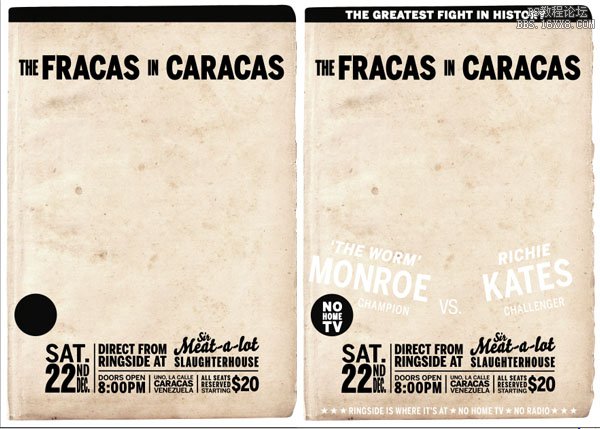
对所有的红色图层,也是一样。
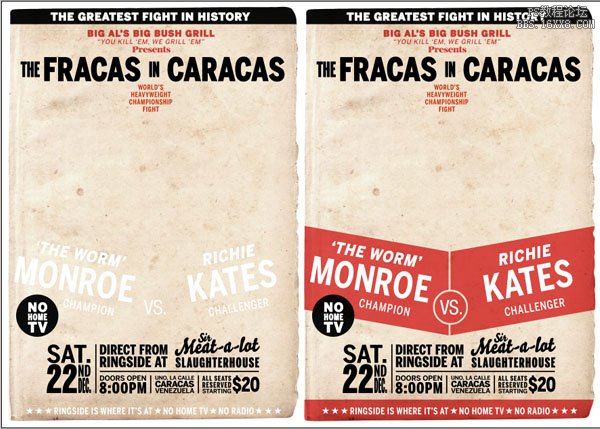
现在所有的图层应该是如图所示的这样。

第18步
对“红色文本”、“白色文本”和“黑色文本”图层应用4像素半径的高斯滤镜。

然后使用一个智能锐化效果。这种处理可以软化文本边缘,并且使得看起来有油墨的效果。你还需要将“红色文本”图层的颜色改回#e45050,因为锐化操作会改变颜色。